உங்கள் வால்ஹெய்ம் ஏன் தொடங்கவில்லை என்பதற்கான துப்பு இல்லையா? எந்த கவலையும் இல்லை! உங்கள் சிக்கலைத் தீர்க்க உங்களுக்கு உதவ சில முறைகளை நாங்கள் சேகரித்தோம். இது உங்கள் கேம் கோப்புகள், கிராபிக்ஸ் இயக்கி அல்லது விளையாட்டு அமைப்புகளுடன் கூட ஏதாவது செய்ய வேண்டும்.
இந்த திருத்தங்களை முயற்சிக்கவும்
எல்லா தீர்வுகளும் அவசியமில்லை, எனவே உங்கள் சிக்கலைத் தீர்க்கும் ஒன்றைக் கண்டுபிடிக்கும் வரை பட்டியலைக் கீழே வேலை செய்யுங்கள்.
- விளையாட்டு கோப்புகளின் ஒருமைப்பாட்டை சரிபார்க்கவும்
- உங்கள் கிராபிக்ஸ் இயக்கியைப் புதுப்பிக்கவும்
- சாளர பயன்முறையைப் பயன்படுத்தவும்
- நீராவி மேலடுக்கை முடக்கு
- வைரஸ் தடுப்பு மென்பொருளை முடக்கு

1. விளையாட்டு கோப்புகளின் ஒருமைப்பாட்டை சரிபார்க்கவும்
உங்கள் விளையாட்டு கோப்புகள் ஏதேனும் சிதைந்துவிட்டால் அல்லது காணாமல் போயிருந்தால், விளையாட்டு சரியாக தொடங்கப்படாமல் இருப்பது போன்ற சிக்கல்களில் சிக்குவீர்கள். ஆனால் நீங்கள் பயன்படுத்துவதன் மூலம் ஏதேனும் சிக்கலான அல்லது காணாமல் போன விளையாட்டு கோப்புகளை சரிசெய்யலாம் அல்லது மீண்டும் பதிவிறக்கலாம் விளையாட்டு கோப்புகளின் ஒருமைப்பாட்டை சரிபார்க்கிறது கருவி. இதைச் செய்ய, கீழே உள்ள வழிமுறைகளைப் பின்பற்றவும்:
1) உங்கள் நீராவி கிளையண்டைத் திறக்கவும். கீழ் லைப்ரரி , உங்கள் விளையாட்டு தலைப்பில் வலது கிளிக் செய்து தேர்ந்தெடுக்கவும் பண்புகள் .

2) தேர்ந்தெடு உள்ளூர் கோப்புகள் பின்னர் கிளிக் செய்யவும் விளையாட்டு கோப்புகளின் ஒருமைப்பாட்டை சரிபார்க்கவும்… தாவல். உங்கள் விளையாட்டு கோப்புகளை சரிபார்க்க நீராவி தொடங்கும். காணாமல் போன அல்லது சிதைந்த விளையாட்டு கோப்புகளை பதிவிறக்கம் செய்து மாற்ற பல நிமிடங்கள் ஆகலாம். செயல்முறை முடிவடையும் வரை காத்திருங்கள்.
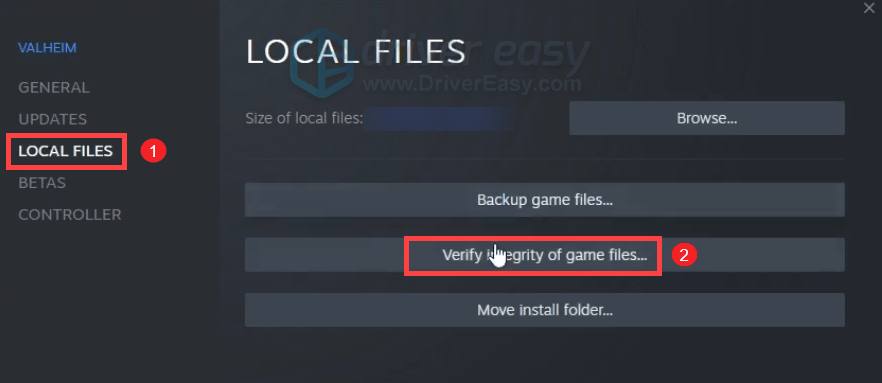
இது முடிந்ததும், உங்கள் விளையாட்டை துவக்க முடியவில்லையா என்பதை அறிய PLAY பொத்தானைக் கிளிக் செய்க. வால்ஹெய்ம் இன்னும் தொடங்கத் தவறினால், கீழே உள்ள அடுத்த பிழைத்திருத்தத்தை முயற்சிக்கவும்.
2. உங்கள் கிராபிக்ஸ் இயக்கியைப் புதுப்பிக்கவும்
உங்கள் வன்பொருள் சந்திப்பு அல்லது வால்ஹெய்மின் கணினி தேவைகளை மீறியிருந்தாலும், காலாவதியான கிராபிக்ஸ் இயக்கியைப் பயன்படுத்துவது செயல்திறனை பாதிக்கும். எனவே, இயக்கி புதுப்பிப்புகளை வழக்கமான அடிப்படையில் சரிபார்க்க பரிந்துரைக்கிறோம்.
உங்கள் கிராபிக்ஸ் இயக்கியைப் புதுப்பிக்க முக்கியமாக இரண்டு வழிகள் உள்ளன: கைமுறையாக மற்றும் தானாக .
விருப்பம் 1: உங்கள் கிராபிக்ஸ் இயக்கியை கைமுறையாக புதுப்பிக்கவும்
கணினி வன்பொருளைக் கையாள்வதில் உங்களுக்கு வசதியாக இருந்தால், உற்பத்தியாளரின் இயக்கி பதிவிறக்கப் பக்கத்திற்குச் சென்று உங்கள் கிராபிக்ஸ் இயக்கியை கைமுறையாக புதுப்பிக்கலாம்:
உங்கள் விண்டோஸ் பதிப்போடு தொடர்புடைய இயக்கியைக் கண்டுபிடித்து அதை கைமுறையாக பதிவிறக்கவும். உங்கள் கணினிக்கான சரியான இயக்கியை நீங்கள் பதிவிறக்கியதும், பதிவிறக்கம் செய்யப்பட்ட கோப்பில் இருமுறை கிளிக் செய்து, அதை நிறுவ திரையில் உள்ள வழிமுறைகளைப் பின்பற்றவும்.
விருப்பம் 2: உங்கள் கிராபிக்ஸ் இயக்கியை தானாக புதுப்பிக்கவும் (பரிந்துரைக்கப்படுகிறது)
உங்களுக்குத் தெரிந்தபடி, இயக்கிகளை உங்கள் சொந்தமாகப் புதுப்பிக்க ஒரு குறிப்பிட்ட அளவிலான கணினி அறிவு தேவைப்படுகிறது, ஏனெனில் உங்கள் கணினியின் விவரக்குறிப்புகளை நீங்கள் அறிந்து கொள்ள வேண்டும். இந்த வழக்கில், உங்களுக்கு நம்பகமான இயக்கி புதுப்பிப்பு கருவி தேவைப்படலாம். டிரைவர் ஈஸி உங்களுக்குத் தேவையானதைச் செய்கிறது!
டிரைவர் ஈஸி தானாகவே உங்கள் கணினி மற்றும் உங்கள் எல்லா சாதனங்களையும் அடையாளம் கண்டு, உங்களுக்காக சமீபத்திய சரியான இயக்கிகளை நிறுவும் - உற்பத்தியாளரிடமிருந்து நேரடியாக. உங்கள் கணினி எந்த கணினியை இயக்குகிறது என்பதை நீங்கள் சரியாகத் தெரிந்து கொள்ள வேண்டிய அவசியமில்லை, தவறான இயக்கிகளைப் பதிவிறக்குவதற்கும் நிறுவுவதற்கும் நீங்கள் ஆபத்தடையத் தேவையில்லை, நிறுவும் போது தவறு செய்வதைப் பற்றி நீங்கள் கவலைப்படத் தேவையில்லை:
1) பதிவிறக்க Tamil இயக்கி எளிதாக நிறுவவும்.
2) டிரைவர் ஈஸி இயக்கவும் மற்றும் கிளிக் செய்யவும் இப்போது ஸ்கேன் செய்யுங்கள் பொத்தானை. டிரைவர் ஈஸி பின்னர் உங்கள் கணினியை ஸ்கேன் செய்து காணாமல் போன அல்லது காலாவதியான டிரைவர்களைக் கொண்ட எந்த சாதனங்களையும் கண்டறியும்.
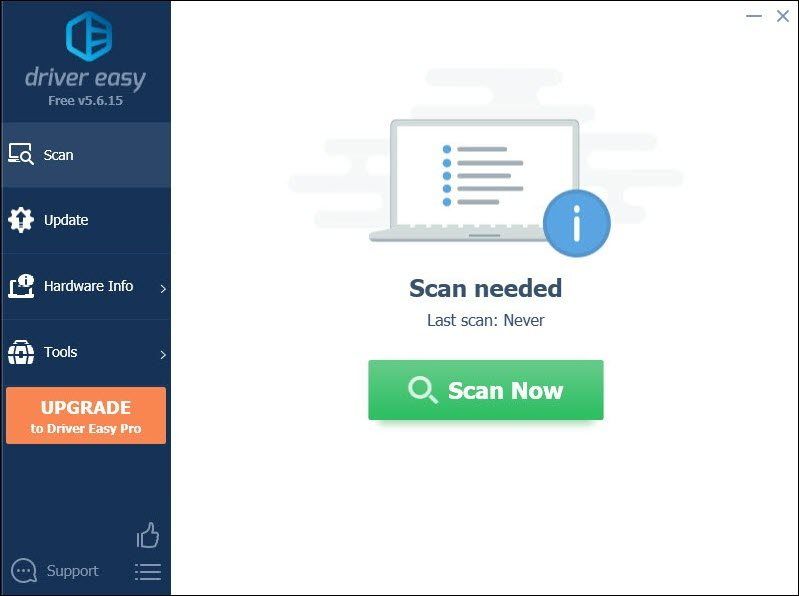
3) கிளிக் செய்யவும் அனைத்தையும் புதுப்பிக்கவும் . டிரைவர் ஈஸி பின்னர் உங்கள் காலாவதியான மற்றும் காணாமல் போன எல்லா சாதன இயக்கிகளையும் பதிவிறக்கம் செய்து புதுப்பிக்கும், ஒவ்வொன்றின் சமீபத்திய பதிப்பையும் உங்களுக்கு வழங்கும், சாதன உற்பத்தியாளரிடமிருந்து நேரடியாக.
(இதற்கு தேவைப்படுகிறது சார்பு பதிப்பு இது வருகிறது முழு ஆதரவு மற்றும் ஒரு 30 நாள் பணம் திரும்ப உத்தரவாதம். அனைத்தையும் புதுப்பி என்பதைக் கிளிக் செய்யும்போது மேம்படுத்துமாறு கேட்கப்படுவீர்கள். நீங்கள் புரோ பதிப்பிற்கு மேம்படுத்த விரும்பவில்லை என்றால், உங்கள் இயக்கிகளை இலவச பதிப்பில் புதுப்பிக்கலாம். நீங்கள் செய்ய வேண்டியது, அவற்றை ஒரே நேரத்தில் பதிவிறக்கம் செய்து அவற்றை கைமுறையாக நிறுவ வேண்டும். )
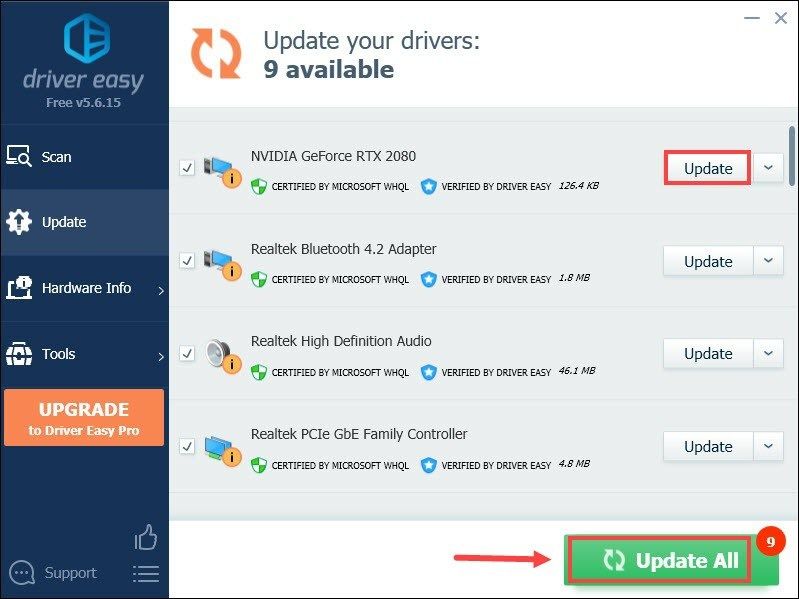 தி சார்பு பதிப்பு டிரைவர் ஈஸி வருகிறது முழு தொழில்நுட்ப ஆதரவு . உங்களுக்கு உதவி தேவைப்பட்டால், தயவுசெய்து டிரைவர் ஈஸியின் ஆதரவு குழுவை தொடர்பு கொள்ளவும் support@letmeknow.ch .
தி சார்பு பதிப்பு டிரைவர் ஈஸி வருகிறது முழு தொழில்நுட்ப ஆதரவு . உங்களுக்கு உதவி தேவைப்பட்டால், தயவுசெய்து டிரைவர் ஈஸியின் ஆதரவு குழுவை தொடர்பு கொள்ளவும் support@letmeknow.ch . உங்கள் இயக்கிகளைப் புதுப்பித்த பிறகு, மாற்றங்கள் முழுமையாக செயல்பட உங்கள் கணினியை மறுதொடக்கம் செய்யுங்கள். அதுவரை, நீங்கள் பிரதான திரையில் வர முடியுமா என்று பார்க்க உங்கள் வால்ஹெய்மைத் தொடங்கவும்.
3. சாளர பயன்முறையைப் பயன்படுத்தவும்
வால்ஹெய்மை முழுத்திரை அல்லது எல்லையற்ற பயன்முறையில் இயக்குவது சில சிக்கல்களை ஏற்படுத்தும் என்று சில அறிக்கைகள் உள்ளன. ஆனால் சாளர பயன்முறைக்கு மாறுவது உதவக்கூடும்:
1) உங்கள் நீராவி கிளையண்டைத் திறக்கவும். கீழ் லைப்ரரி , உங்கள் விளையாட்டு தலைப்பில் வலது கிளிக் செய்து தேர்ந்தெடுக்கவும் பண்புகள் .

2) GENERAL தாவலின் கீழ், சேர்க்கவும் -windowed -noborder அதனுள் துவக்க விருப்பங்கள் புலம்.
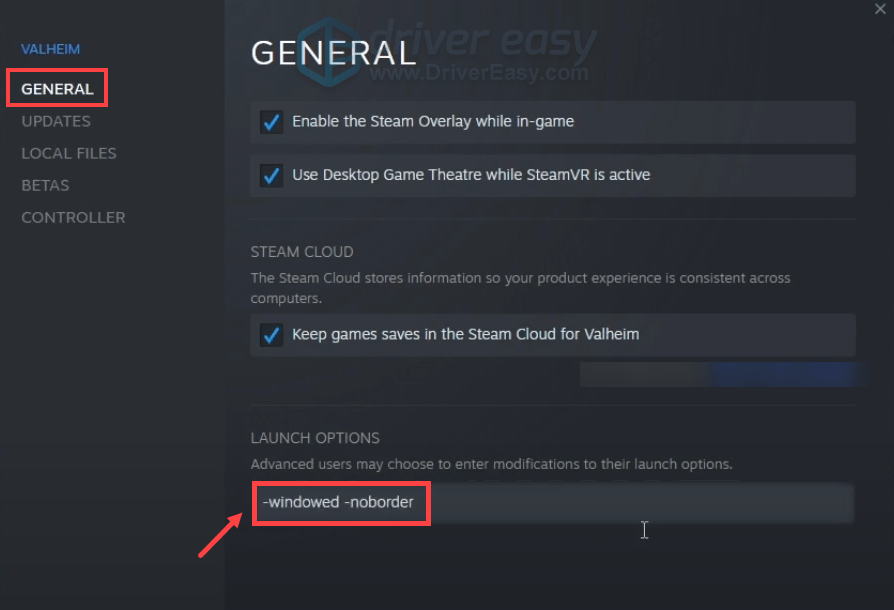
இப்போது வால்ஹெய்மை மறுதொடக்கம் செய்யுங்கள். சிக்கல் தொடர்ந்தால், அடுத்த பிழைத்திருத்தத்திற்குச் செல்லவும்.
4. நீராவி மேலடுக்கை முடக்கு
நீராவி மேலடுக்கு என்பது ஒரு விளையாட்டு இடைமுகமாகும், இது விளையாட்டுகளை விளையாடும்போது பல அம்சங்களை அணுக அனுமதிக்கிறது. இருப்பினும், இது சில குறிப்பிட்ட தலைப்புகளுடன் சில சிக்கல்களை ஏற்படுத்தும். உங்களிடம் உள்ள சிக்கலைத் தணிக்க, நீராவி மேலடுக்கை முடக்க முயற்சிக்கவும்:
1) உங்கள் நீராவி கிளையண்டைத் திறக்கவும். கீழ் லைப்ரரி , உங்கள் விளையாட்டு தலைப்பில் வலது கிளிக் செய்து தேர்ந்தெடுக்கவும் பண்புகள் .

2) GENERAL தாவலின் கீழ், தேர்வுநீக்கு விளையாட்டில் இருக்கும்போது நீராவி மேலடுக்கை இயக்கவும் விருப்பம்.
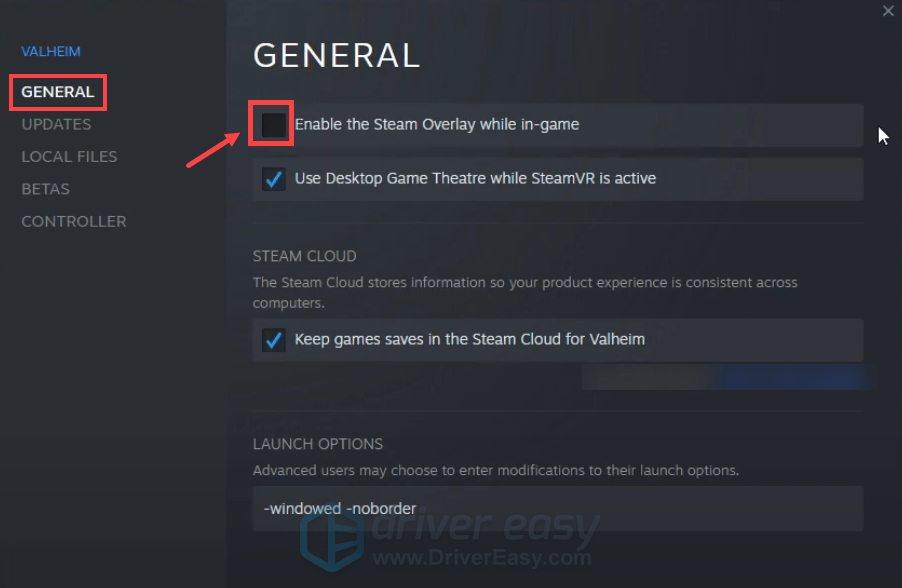
வால்ஹெய்மை மறுதொடக்கம் செய்து எல்லாம் இயல்பு நிலைக்கு வருகிறதா என்று பாருங்கள்.
5. வைரஸ் தடுப்பு மென்பொருளை முடக்கு
தீம்பொருள் தாக்குதல்களிலிருந்து தங்கள் கணினியைப் பாதுகாப்பதற்காக பயனர்கள் தங்கள் கணினியில் சில வைரஸ் தடுப்பு மென்பொருளை நிறுவியிருக்கலாம். ஆனால் சில நேரங்களில் அவை உங்கள் விளையாட்டை இணையத்தைத் தொடங்குவதிலிருந்தோ அல்லது அணுகுவதிலிருந்தோ தடுக்கும். எனவே, வால்ஹெய்மைத் தொடங்குவதற்கு முன்பு அந்த வைரஸ் தடுப்பு மென்பொருளை முடக்குமாறு நாங்கள் பரிந்துரைக்கிறோம்.
வைரஸ் தடுப்பு மென்பொருளை முடக்க, கிளிக் செய்க மேல் அம்பு ஐகான் கணினி தட்டுக்கு அருகில், நிரலில் வலது கிளிக் செய்து, நிரலை முடக்க அல்லது வெளியேற விருப்பத்தைத் தேர்வுசெய்க. நீங்கள் இதைச் செய்தவுடன், வால்ஹெய்ம் விளையாடுங்கள், உங்கள் பிரச்சினை தீர்க்கப்பட்டதா என சரிபார்க்கவும்.
மேலும் சரிசெய்தலுக்கு, உங்கள் விளையாட்டை இணையத்தை அணுகுவதிலிருந்தோ அல்லது தொடங்குவதிலிருந்தோ விண்டோஸ் ஃபயர்வாலை தற்காலிகமாக முடக்க வேண்டும்:
1) உங்கள் விசைப்பலகையில், அழுத்தவும் விண்டோஸ் + ஆர் விசைகள் ஒரே நேரத்தில் ரன் உரையாடல் பெட்டியைத் திறக்க.
2) தட்டச்சு அல்லது ஒட்டவும் ஃபயர்வால்.சி.பி.எல் கிளிக் செய்யவும் சரி .

3) இடது மெனுவிலிருந்து, கிளிக் செய்க விண்டோஸ் டிஃபென்டர் ஃபயர்வாலை இயக்கவும் அல்லது அணைக்கவும் .
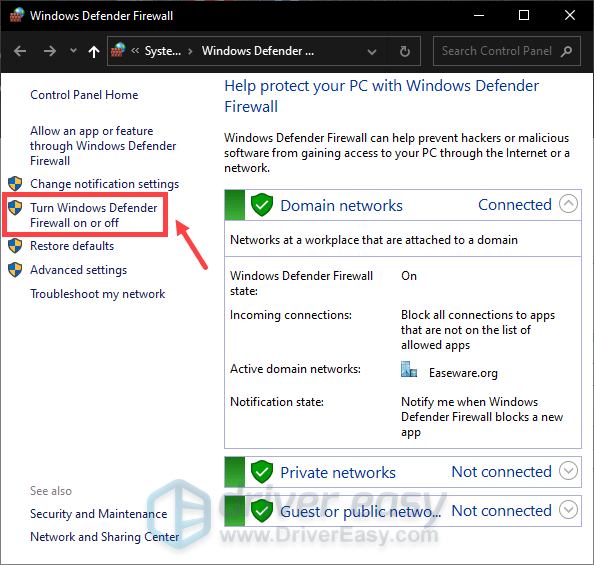
4) தேர்ந்தெடு விண்டோஸ் டிஃபென்டர் ஃபயர்வாலை முடக்கு (பரிந்துரைக்கப்படவில்லை) டொமைன் நெட்வொர்க், தனியார் நெட்வொர்க் மற்றும் பொது நெட்வொர்க். பின்னர் கிளிக் செய்யவும் சரி .
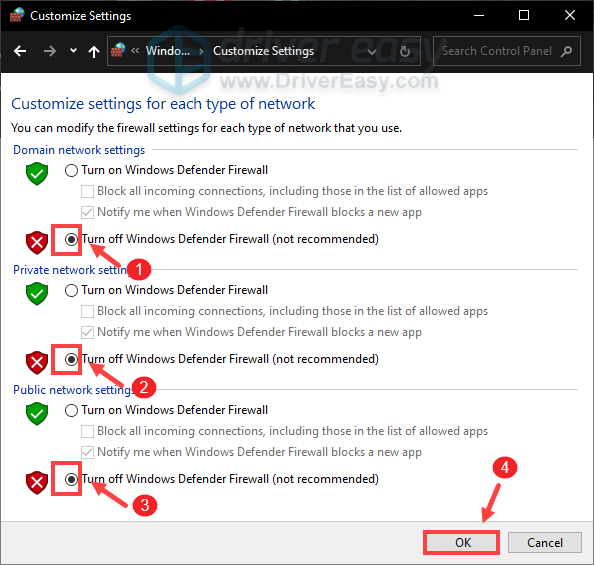
உங்கள் ஃபயர்வாலை அணைத்த பிறகு, வால்ஹெய்மைத் தொடங்கவும், நீங்கள் பிரதான திரையில் ஏற்ற முடியும்.
இந்த இடுகை உதவியது என்று நம்புகிறேன்! உங்களிடம் ஏதேனும் கேள்விகள் அல்லது பரிந்துரைகள் இருந்தால், தயவுசெய்து எங்களுக்கு கீழே ஒரு கருத்தை தெரிவிக்கவும், நாங்கள் விரைவில் உங்களைத் தொடர்புகொள்வோம்.


![[தீர்க்கப்பட்டது] டார்கெஸ்ட் டன்ஜியன் 2 பிசியில் செயலிழந்து கொண்டே இருக்கிறது](https://letmeknow.ch/img/knowledge/11/darkest-dungeon-2-keeps-crashing-pc.jpg)
![[நிலையான] டிஸ்கார்ட் திறக்கப்படாது](https://letmeknow.ch/img/knowledge/92/discord-won-t-open.jpg)
![[தீர்க்கப்பட்டது] யாகுசா: கணினியில் ஒரு டிராகன் நொறுங்கியது போல](https://letmeknow.ch/img/program-issues/96/yakuza-like-dragon-crashing-pc.jpg)

